Utilisez Logic Apps pour recevoir un e-mail sur les changements d’état des secrets du coffre de clés
Dans ce guide, vous allez découvrir comment répondre aux événements Azure Key Vault reçus via Azure Event Grid à l’aide d’Azure Logic Apps. Une fois que vous aurez fini de le parcourir, vous disposerez d’une application logique Azure configurée pour envoyer un e-mail de notification chaque fois qu’un secret est créé dans Azure Key Vault.
Pour obtenir une vue d’ensemble de l’intégration d’Azure Key Vault/Azure Event Grid, consultez Supervision de Key Vault avec Azure Event Grid.
Prérequis
- Un compte e-mail d’un fournisseur d’e-mail pris en charge par Azure Logic Apps (par exemple Office 365 Outlook). Ce compte e-mail permet d’envoyer les notifications d’événements. Pour obtenir la liste complète des connecteurs d’application logique pris en charge, consultez la Vue d’ensemble des connecteurs.
- Un abonnement Azure. Si vous n’avez pas d’abonnement Azure, créez un compte gratuit avant de commencer.
- Un coffre de clés dans votre abonnement Azure. Vous pouvez créer rapidement un coffre de clés en suivant les étapes décrites dans Définir et récupérer un secret depuis Azure Key Vault à l’aide d’Azure CLI.
- Event Grid inscrit en tant que fournisseur de ressources. Consultez Inscriptions de fournisseurs de ressources
Créer une application logique via Event Grid
Tout d’abord, créez une application logique avec un gestionnaire Event Grid et abonnez-vous aux événements « SecretNewVersionCreated » d’Azure Key Vault.
Pour créer un abonnement Azure Event Grid, effectuez les étapes suivantes :
Dans le portail Azure, accédez à votre coffre de clés, sélectionnez Événements > Démarrer et sélectionnez Logic Apps
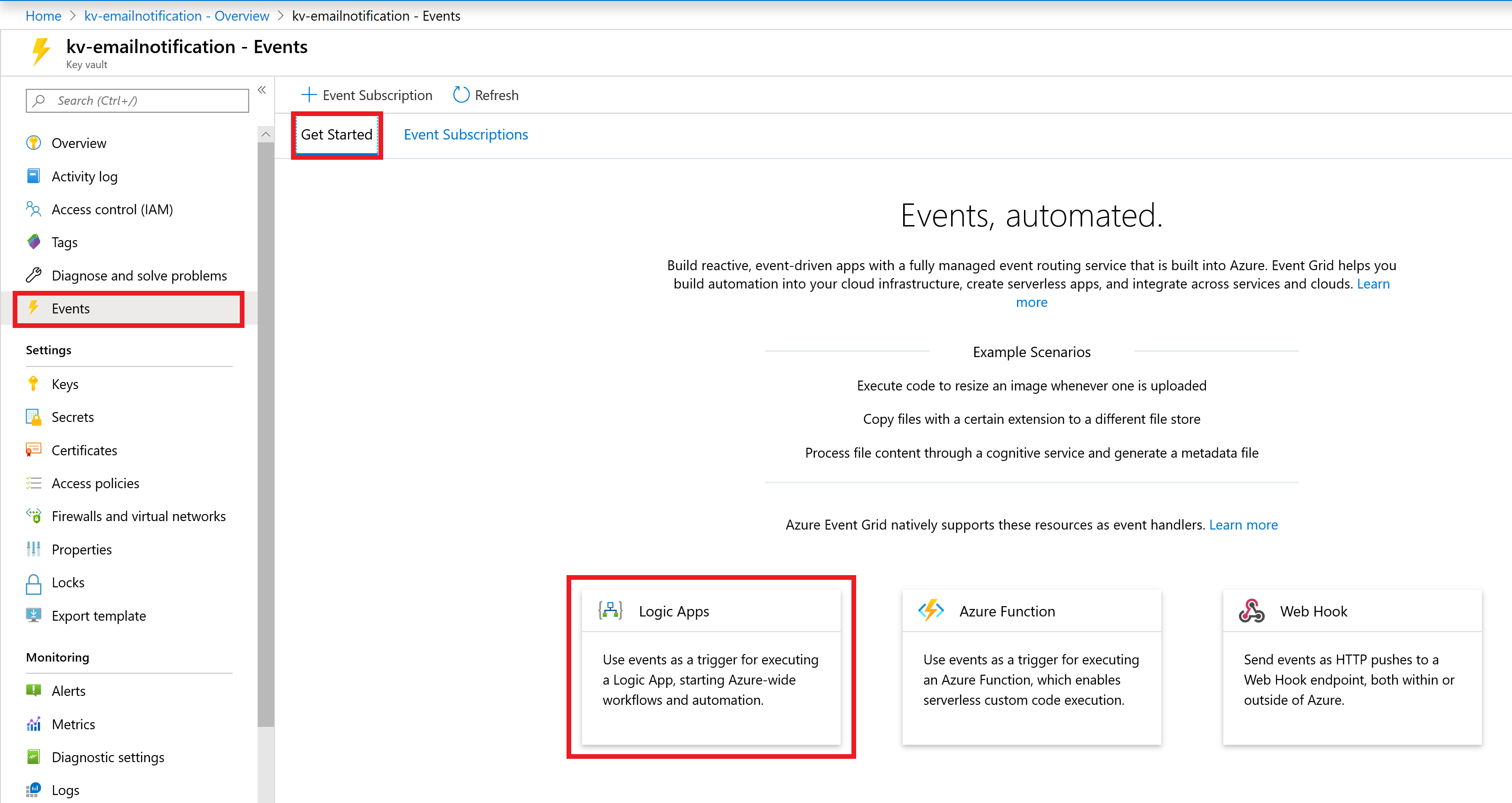
Dans le Concepteur Logic Apps, validez la connexion et sélectionnez Continuer
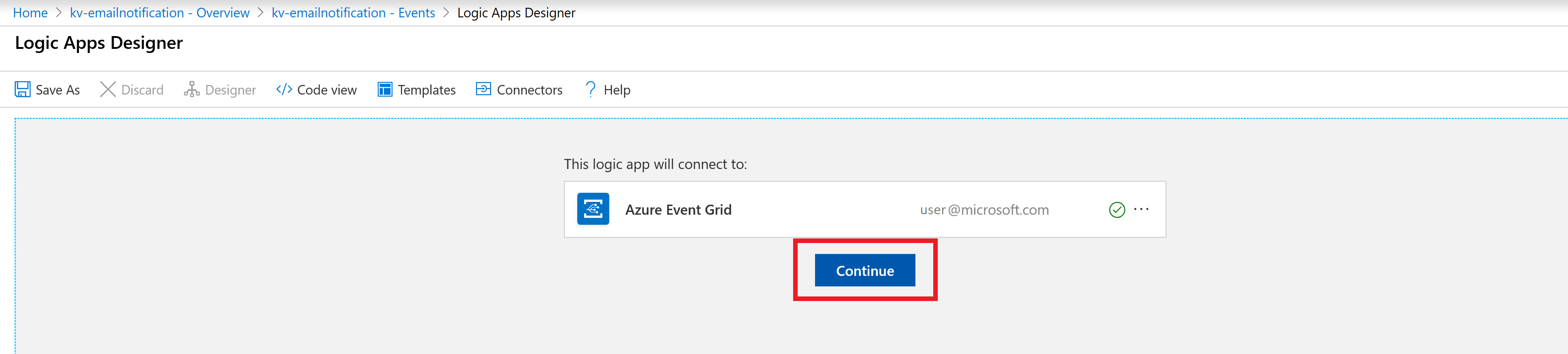
Dans l’écran Quand un événement de ressource se produit, effectuez les opérations suivantes :
- Conservez les valeurs contenues dans Abonnement et Nom de la ressource en tant que valeurs par défaut.
- Sélectionnez Select Microsoft.KeyVault.vaults pour Type de ressource.
- Sélectionnez Microsoft.KeyVault.SecretNewVersionCreated pour Élément de type d’événement - 1.
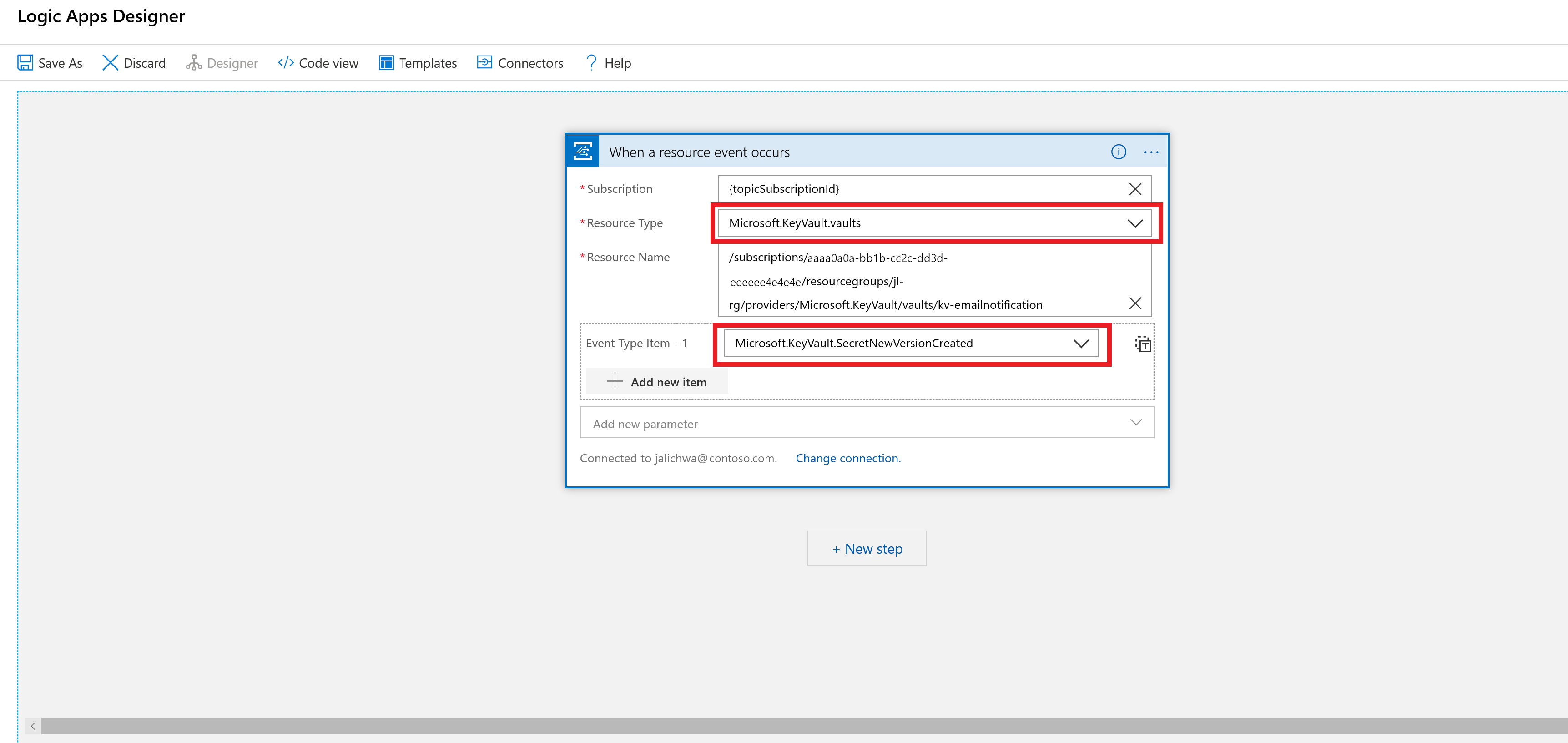
Sélectionnez + Nouvelle étape. Une fenêtre s’ouvre pour vous permettre de choisir une action.
Recherchez E-mail. Selon votre fournisseur de messagerie, recherchez et sélectionnez le connecteur correspondant. Ce didacticiel utilise Office 365 Outlook. Les étapes pour les autres fournisseurs d’e-mail sont similaires.
Sélectionnez l’action Envoyer un e-mail (V2).
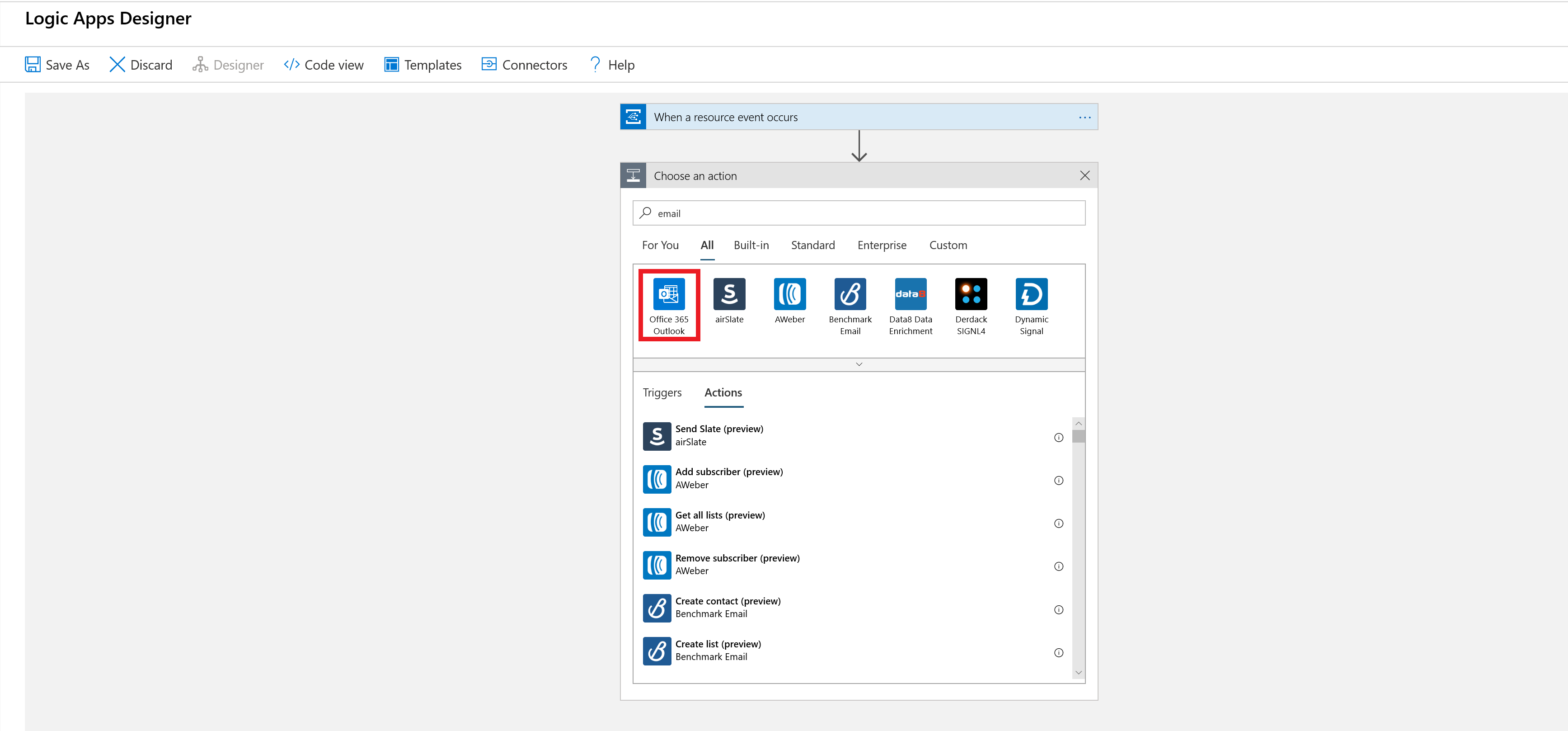
Créez votre modèle d’e-mail :
- À : entrez l’adresse e-mail à laquelle recevoir les e-mails de notification. Pour ce didacticiel, utilisez un compte de messagerie auquel vous pouvez accéder pour les tests.
- Objet et Corps : écrivez le texte de votre e-mail. Sélectionnez Propriétés JSON dans l’outil de sélection pour inclure du contenu dynamique basé sur les données d’événement. Vous pouvez récupérer les données de l’événement via
@{triggerBody()?['Data']}.
Votre modèle d’e-mail peut ressembler à l’exemple suivant.
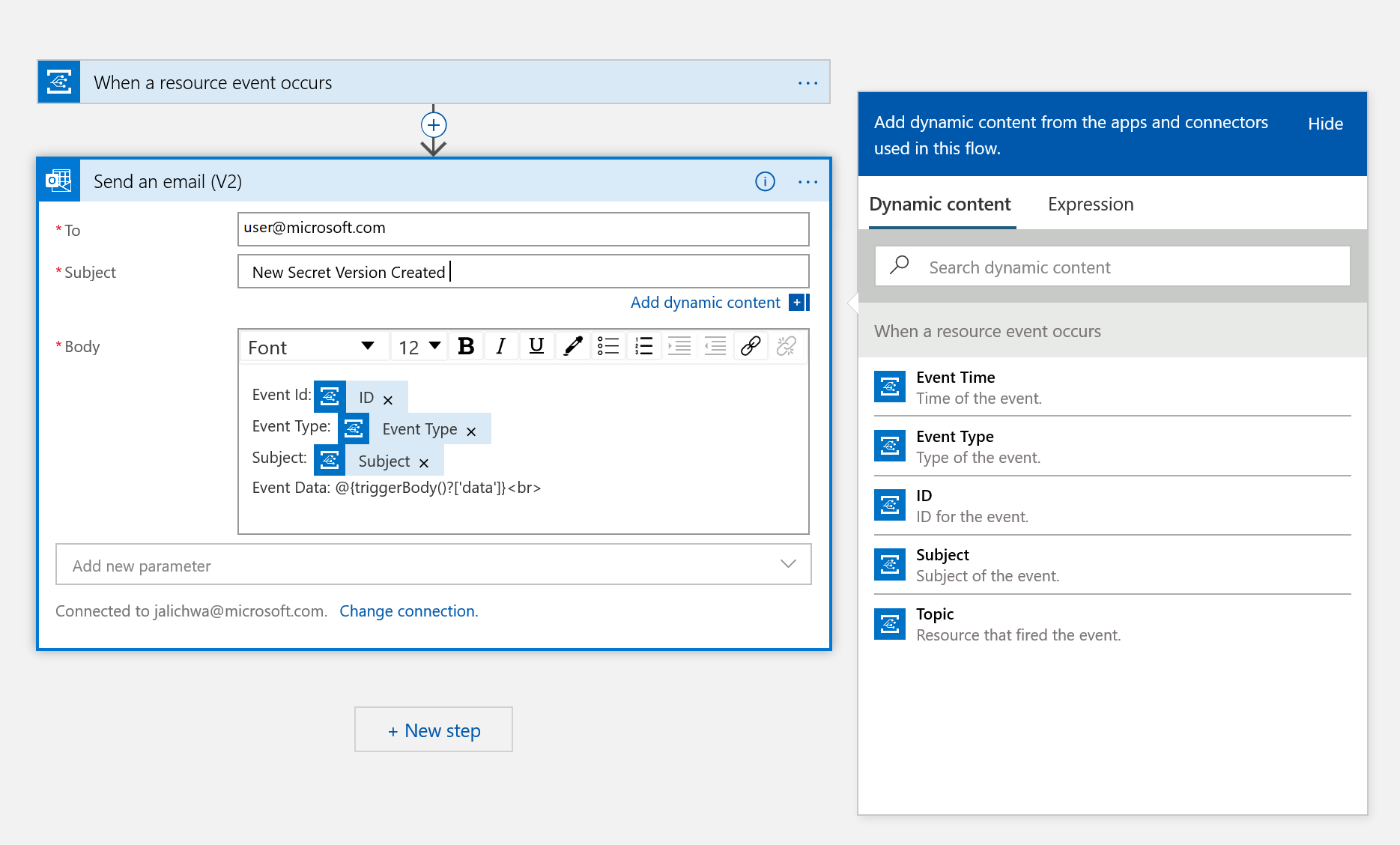
Sélectionnez Enregistrer sous.
Entrez un nom pour la nouvelle application logique et sélectionnez Créer.
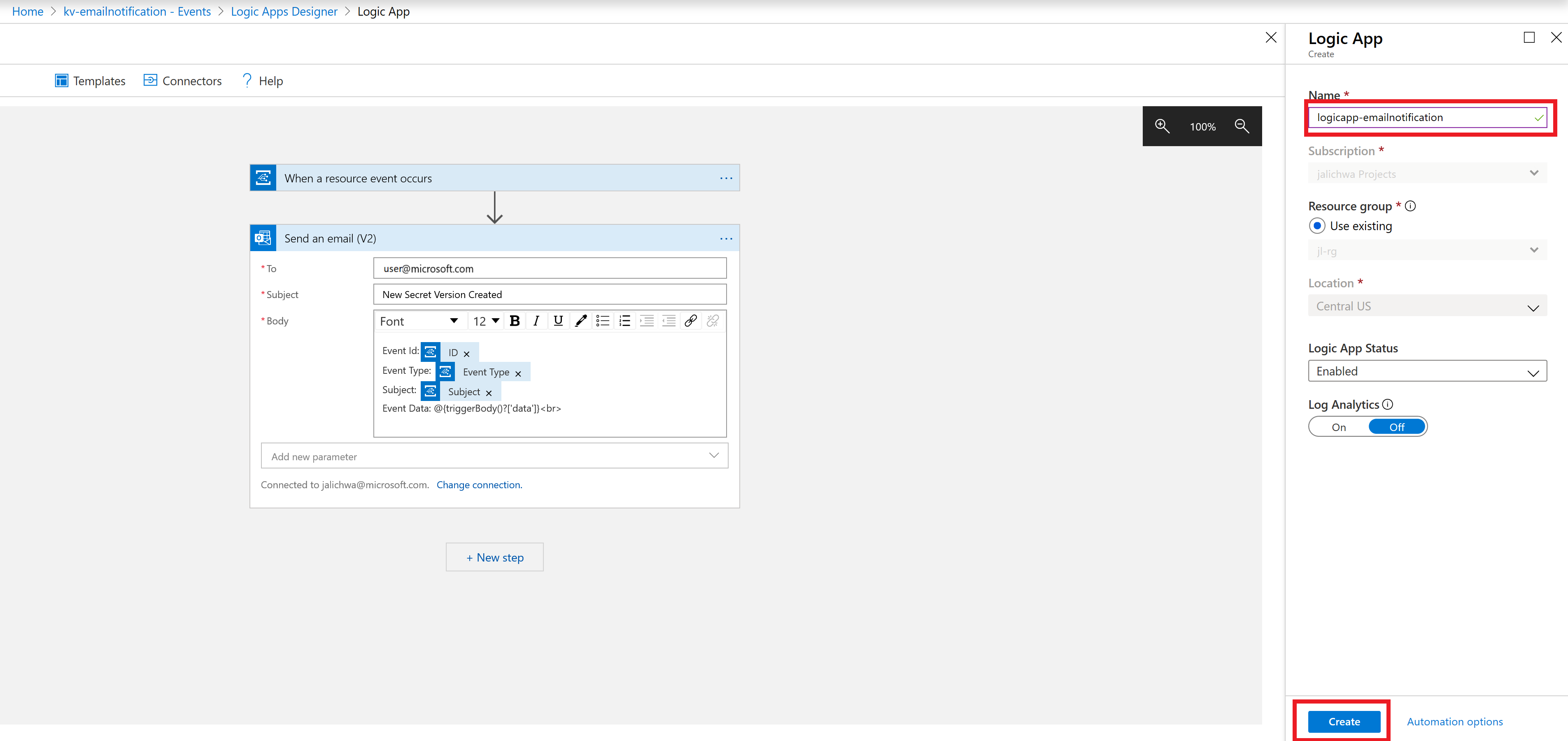
Tester et vérifier
Accédez à votre coffre de clés dans le portail Azure, puis sélectionnez Événements > Abonnements aux événements. Vérifier la création d’un abonnement
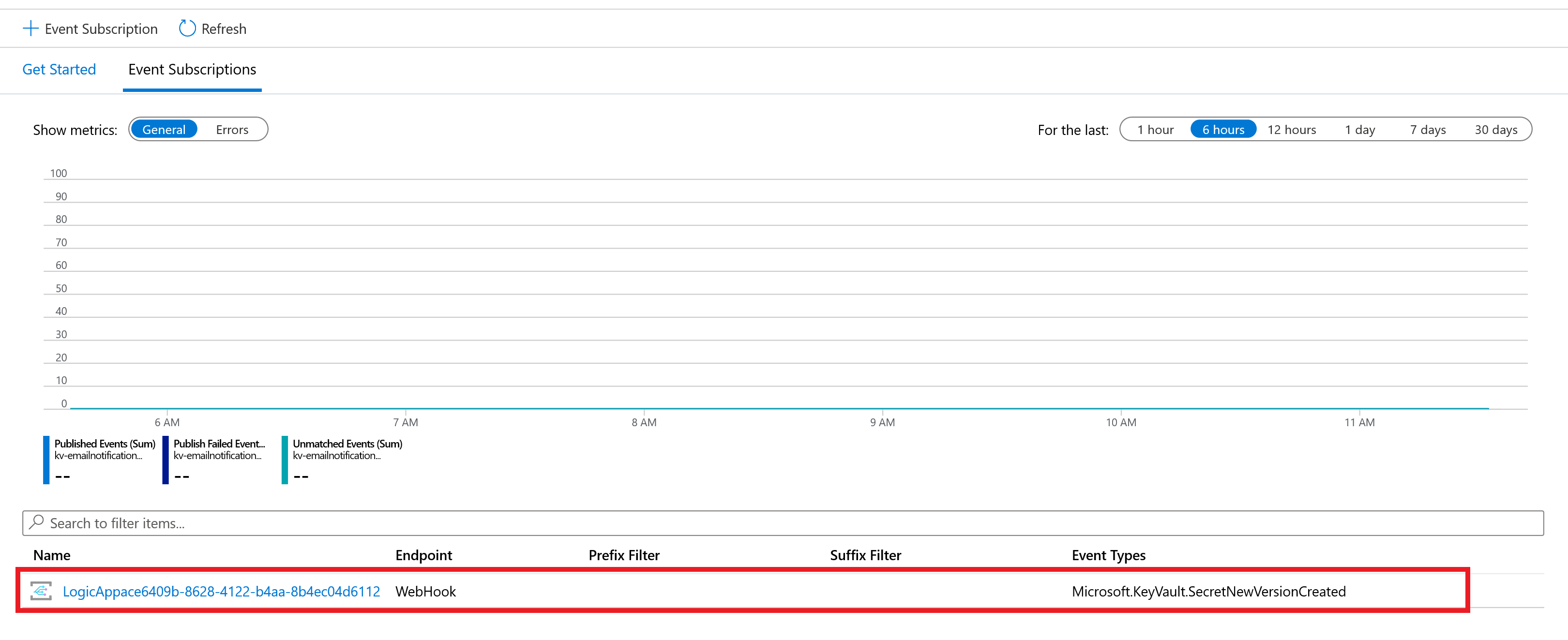
Accédez à votre coffre de clés, sélectionnez Secrets, puis + Générer/Importer. Créez un secret à des fins de test, nommez la clé et conservez les autres paramètres avec leurs valeurs par défaut.
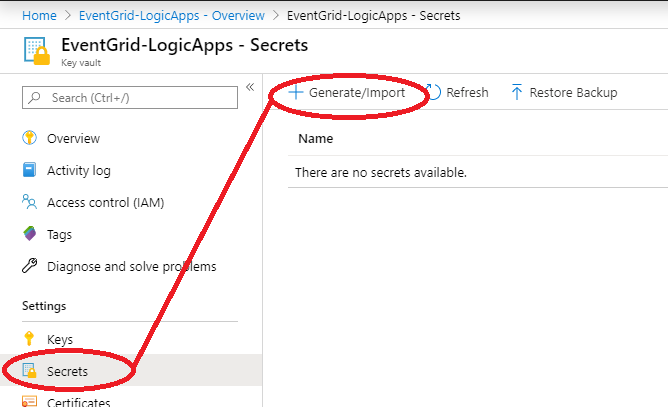
Dans l’écran Créer un secret, indiquez un nom, une valeur, puis sélectionnez Créer.
Une fois le secret créé, un e-mail est reçu aux adresses configurées.
Étapes suivantes
- Présentation : Supervision de Key Vault avec Azure Event Grid
- Procédure : Routez les notifications du coffre de clés vers Azure Automation.
- Schéma des événements Azure Event Grid pour Azure Key Vault
- Apprenez-en plus sur Azure Event Grid.
- Apprenez-en plus sur la fonctionnalité Logic Apps d’Azure App Service.